![]()
Vue
Menu contextuel de la fenêtre
Définir le PlanC
| Barre d'outils | Menu |
|---|---|
|
|
Vue Menu contextuel de la fenêtre Définir le PlanC |
La commande PlanC définit l'origine et l'orientation du plan de construction dans la fenêtre active.
Un plan de construction est un plan de travail sur lequel se déplace le curseur en temps normal. Le plan de construction est composé d’une origine, des axes x et y et d’une grille. Il peut avoir n’importe quelle orientation et tous les plans de construction sont indépendants les uns des autres.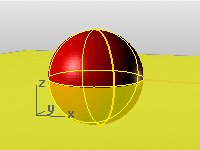
Le plan de construction représente le repère local de la fenêtre qui peut être différent du repère général.
Le plan de construction de chaque fenêtre de Rhino est, par défaut, celui correspondant à la vue. Cependant, la fenêtre Perspective utilise le plan de construction de la vue de dessus du repère général, c'est-à-dire le même plan de construction que celui de la fenêtre Dessus.
| Options de la ligne de commande | |
|---|---|
|
Les plans de construction de toutes les fenêtres seront modifiés afin que leur origine se trouve dans la position choisie. |
|
|
|
L'option Courbe définit le plan de construction perpendiculaire à une courbe. Étapes de l'option Courbe
Remarque
|
|
Tapez SousCourbe pour sélectionner une partie d'une courbe. |
|
|
|
L'option Élévation change l'élévation (direction z) du plan de construction. Étapes de l'option Élévation
Remarque
|
|
Manipulateur |
L'option Manipulateur définit le plan de construction de façon à l'adapter à l'orientation du manipulateur de l'objet sélectionné. |
|
|
L'option Objet définit le plan de construction dans la fenêtre active à partir d'un objet. Étapes de l'option Objet
|
|
|
L'option Rotation fait tourner le plan de construction. Étapes de l'option Rotation
|
|
|
L'option Surface définit le plan de construction par rapport à une surface. Sa position est contrainte de sorte qu'il soit tangent à la surface. Étapes de l'option Surface
Options des SurfaceInverserInverse la direction. IgnorerLimitesUtilise toute la surface sous-jacente non limitée. |
|
Déplace le plan de construction dans la fenêtre actuelle dans sa direction z, de sorte que son plan xy passe par le point sélectionné. Étapes de l'option Traverser
Option de TraverserToutesDéplace les plans de construction de toutes les fenêtre dans leur direction z, de sorte que leur plan xy coupe le point sélectionné. |
|
|
|
Définit le plan de construction parallèle à la vue dans la fenêtre active. Étapes de l'option Vue
|
|
Restaure le plan de construction par défaut indiqué. Étapes de l'option RepèreGénéral
|
|
|
|
L'option 3Points définit le plan de construction dans la fenêtre active en indiquant des points définissant les directions x, y et z. Étapes de l'option 3PointsOptions 3PointsVerticalDéfinit le plan de construction perpendiculairement au plan de construction actif. AxeZDéfinit la direction de l’axe des z du plan de construction. |
|
|
Rétablit le dernier plan de construction utilisé dans la fenêtre actuelle. |
|
|
Rétablit le plan de construction qui était actif avant l'utilisation de l'option Annuler. |
| Barre d'outils | Menu |
|---|---|
|
|
|
La commande CopierPlanCPourTous change toutes les fenêtres pour qu'elles aient le même plan de construction que la fenêtre indiquée.
| Barre d'outils | Menu |
|---|---|
|
|
|
La commande CopierConfigPlanCPourTous change toutes les fenêtres pour qu'elles aient les mêmes paramètres de grille et le même espacement de magnétisme que la fenêtre indiquée.
Définir une relation entre un plan de construction et un objet.
Gérer la liste des plans de construction nommés.
Utiliser des plans de construction
Rhino 7 for Mac © 2010-2021 Robert McNeel & Associates. 13-juil.-2021